東芝 ダイナブック AZ45/F (PAZ45F) の分解・SSD換装・メモリ増設方法を紹介します。メモリ増設は3分で完了、SSD換装はネジが多いので少し時間がかかりますが、10〜15分ほどで交換の作業は完了すると思います。
AZ45/Fシリーズはいくつか販売されていますが、分解手順はだいたい同じかと思います。今回使用した機種はdynabook AZ45/FB (PAZ45FB-SNL)です。
必要なもの
- SSD
経験上安すぎるものはすぐ壊れるので、信頼性のあるメーカのSSDを選んだ方がいいと思います。販売実績、価格、保証を考えるとCrucialがバランスが取れていておすすめです。
Crucial クルーシャル SSD 500GB MX500 SATA3 内蔵2.5インチ 7mm CT500MX500SSD1 9.5mmスペーサー付【5年保…
- ドライバー
分解するときに必要です。今回はプラスドライバー0番のみで分解できました。
ホーザン(HOZAN) プラスドライバー プラスNo.0 全長178mm 軸長100mm 細軸仕様 奥まった場所に最適 D-540-100
クローンを行う
クローンソフトを使えば簡単にHDDのデータをコピーできます。容量が違っても自動的にサイズ調整してくれるソフトもあるのでおすすめです。
Acronis True Imageを使ったクローン方法は別記事で紹介していますので、そちらをご覧ください。
SSD交換手順
バッテリーとメモリカバーを外す
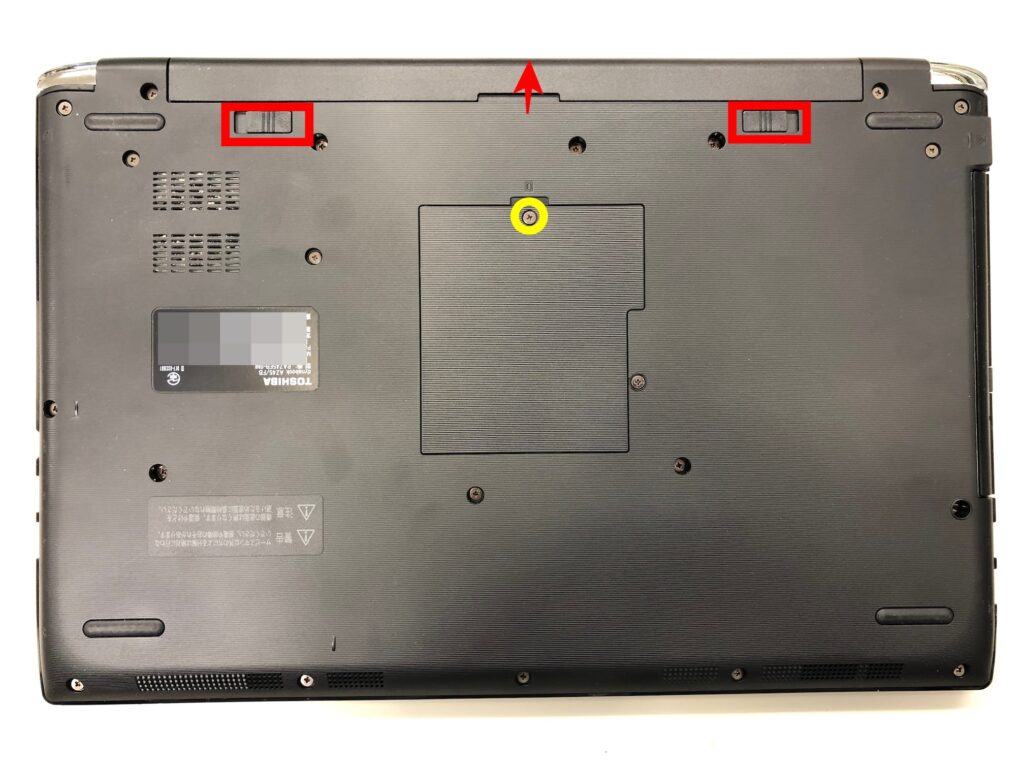
まずはバッテリーを外します。取り付けたまま作業すると故障する可能性があるので必ず取り外してから作業を行ってください。
バッテリーを外したら、黄丸部分のネジを外しメモリカバーを外します。
メモリを増設する

型番によって対応メモリが違いますので、下記URLで確認してください。
https://dynabook.com/direct/pc/catalog/2018-spring/az45f/spec.html
今回使用した機種「AZ45/FB (PAZ45FB-SNL)」はPC4-17000(DDR4-2133)、最大16GBまで増設可能です。
裏面パネルのネジを外す

緑の6本ネジと赤ネジのサイズが違います。ネジをすべて外したら、黄色矢印方向に光学ドライブをスライドさせ取り外します。
光学ドライブを外した隙間からグイッとパネルを上に持ち上げると、裏面パネルが外れます。
HDDを外す


SATAケーブルが接続されている端子のツメを慎重に上げ、ケーブルを抜きます。HDDはスポンジで固定されているので少しかたいかもしれませんが、持ち上げ外すだけです。
黄色枠部分はディスプレイを固定している部分ですが、本来3本固定されているネジが1本でしか固定されていません。
この状態でディスプレイを開閉するとネジ受け部分が壊れてしまう恐れがあるので、作業が完了するまで開閉しないように気をつけてください。
SSDを取り付ける


SSDが動かず安定した状態のほうがケーブルを接続しやすいと思うので、SATAケーブルをセットしたSSDをはめ込んだあと、SATAケーブルをコネクタに接続します。
完成
あとは裏面のパネルを付けてネジを締めれば作業完了です。お疲れ様でした。











